戴尔笔记本设置硬盘为第一启动 戴尔电脑如何设置SSD为第一启动盘
更新时间:2024-03-06 16:56:51作者:xtang
戴尔笔记本设置硬盘为第一启动是一种常见的操作,但如果想要将SSD设为第一启动盘又该如何操作呢?SSD相比传统的硬盘具有更快的读写速度和更高的性能表现,因此很多用户希望通过设置SSD为第一启动盘来提升系统运行速度和响应能力,在戴尔电脑上设置SSD为第一启动盘并不复杂,只需要进入BIOS界面进行相关设置即可。接下来我们将详细介绍如何在戴尔电脑上将SSD设为第一启动盘,让您的系统得到更快速的启动体验。
具体方法:
1.打开戴尔笔记本电脑,电脑伤插入ssd驱动盘。开电源键同时连续敲击快捷键“F2”,如下图所示。

2.按F12快捷键后电脑系统进入“BIOS”界面模式,如下图界面所示。
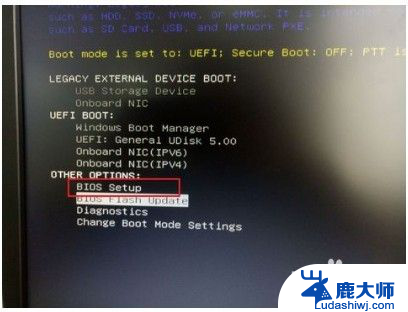
3.用键盘上的方向键移动光标,移到“boot”选项。然后鼠标移动到第一启动设备(1st Boot Device)后面的选项,按回车键。
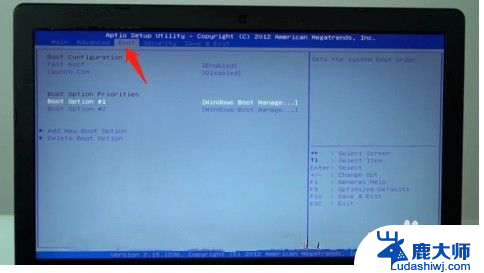
4.选择带有SSD字样的一项,也就是选择ssd为启动盘。按回车键,按F10,选择“Yes”即可。
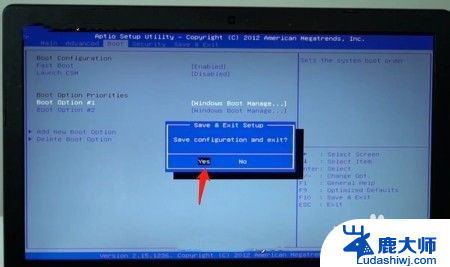
以上就是戴尔笔记本设置硬盘为首选启动项的全部内容,碰到同样情况的朋友们赶紧参照小编的方法来处理吧,希望能够对大家有所帮助。
戴尔笔记本设置硬盘为第一启动 戴尔电脑如何设置SSD为第一启动盘相关教程
- 戴尔bios 设置启动盘 DELL戴尔新版BIOS怎样设置U盘启动
- 如何把新装的固态硬盘设置成启动盘 如何将固态硬盘设置为电脑的第一启动项
- 如何进入u启动盘 电脑如何通过U盘启动
- u极速u盘启动最新版本 U盘启动盘制作工具官方下载
- ultra制作u盘启动盘 UltraISO如何制作U盘启动盘
- win10如何安装双硬盘? Win10如何设置双机械硬盘
- 如何测试u盘启动盘能否使用 U盘启动盘制作成功的检测方法
- 添加机械硬盘怎么设置 电脑硬盘安装步骤
- 暗影精灵装系统按f几 惠普暗影精灵系列电脑BIOS设置开机U盘启动步骤
- windowsu盘启动快捷键 U盘安装Windows10系统按F几进入U盘启动怎么操作
- 笔记本能重装显卡吗 Win10卸载显卡驱动方法
- 怎么把电脑储存变d盘 怎么将电脑默认安装到D盘
- 怎么在win10安装虚拟机 在虚拟机上如何安装win10系统详细步骤
- 宏基笔记本可以加装固态硬盘吗 宏碁笔记本固态硬盘安装步骤
- 打开应用安装 安装包打开方法
- 电脑怎么重装系统按f几 电脑开机时按f4重装系统步骤
系统安装教程推荐
- 1 怎么把电脑储存变d盘 怎么将电脑默认安装到D盘
- 2 宏基笔记本可以加装固态硬盘吗 宏碁笔记本固态硬盘安装步骤
- 3 打开应用安装 安装包打开方法
- 4 得力581p打印机怎么安装 得力DL 581PW蓝牙打印机连接教程
- 5 win11如何重新安装浏览器 如何在电脑上安装IE浏览器
- 6 重置此电脑如何重新安装windows 如何为笔记本重新装系统提供指导
- 7 怎么重装windows七 win7系统怎么清除重装
- 8 win11下,怎么把安装的应用设置 Win11设置应用重装方法
- 9 win11绕过tpm安装 Win11绕过TPM、CPU和安全启动检测的方法
- 10 amd cpu不适配win11 Win11 24H2 安装 9 月更新出现不支持操作错误